
카카오톡 내 ID 확인방법
&
알아낸 ID로 친구 추가 하기
안녕하세요. 오늘 날씨도 춥지만 저번 주보다는 나름 따뜻하네요. 눈이 생각보다 빨리 녹지 않아서 출근길이 걱정이지만 안전을 생각해서, 조심히 다니시는 게 좋을 것 같습니다.
오늘은 카카오톡으로 친구요청을 하려고 하는데, 가입할 때 내 아이디가 뭐였더라?? 한적이 있으신가요?? 저는 그런 적이 너무 많아서, 인터넷 검색을 통해서 알게 되었는데요. 아 이제 안 까먹어야지 하면서도 시간이 지나면 어디로 들어가서 확인하는지 너무 헷갈리더라고요.
물론 아시는 분들은 아시겠지만, 저도 까먹지 않기 위해서 포스팅을 준비해 보았습니다.
친구 추가하는 방법은 총 3가지가 있습니다.
1. QR코드로 친구 추가하기
2. ID로 친구 추가하기
3. 연락처로 친구 추가하기
오늘은 2, 3번 내용으로 포스팅하도록 하겠습니다.
어려운 거 없고, 간단하니 가볍게 보셔도 됩니다.
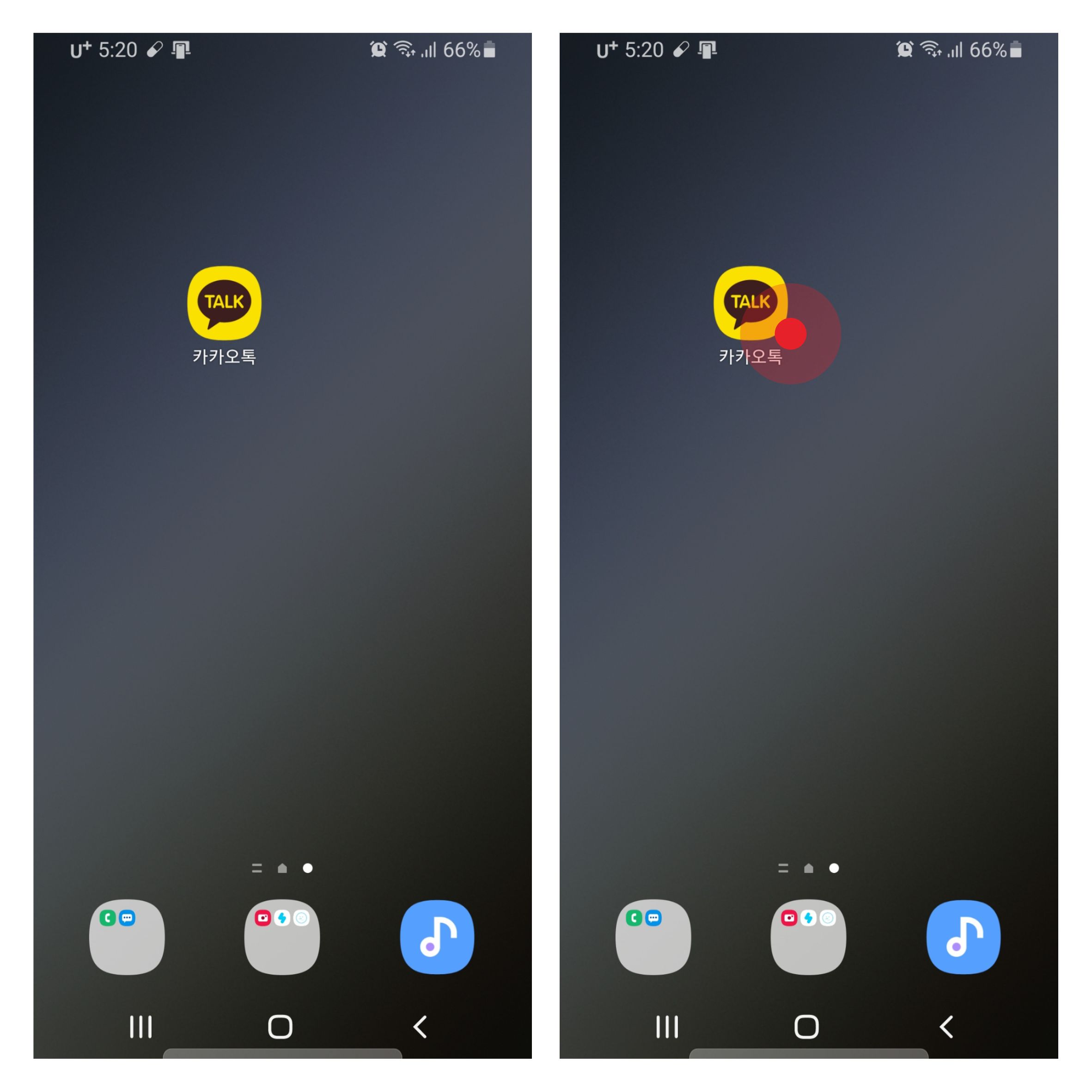
그림으로 설명드리는 게 좋을 것 같아서 이미지를 캡처하여 준비해보았습니다.
먼저 카카오톡을 실행시킵니다. (좌측에서 우측 순으로 따라오시면 됩니다.)

여기서 하단 메뉴를 보시면 첫 번째 프로필 아이콘이 있죠?? 그 아이콘을 클릭해줍니다.
그다음 맨 위의 나의 프로필을 클릭합니다.

나의 프로필을 클릭하면 좌측과 같이 나의 프로필 정보 사진이 나오게 되는데요?
여기서 우측 상단에 보면 톱니바퀴 모양의 설정 아이콘을 선택해줍니다.
그러면 나의 연락처, 이메일 정보와 같이 카카오톡 ID를 볼 수 있습니다.
정말 간단하쥬??
근데 이제 이런 ID를 받았을 때친구 등록을 어떻게 하는지 아시나요?? 다 아실 거라 생각하지만, 그래도 모르는 분들을 위해서 간단하게 글과 사진을 남겨보도록 하겠습니다.
카카오톡 친구 추가 방법

좌측 사진처럼 친구 목록 탭에서 우측 상단에 중간쯤에 보면 친구 추가 아이콘이 있습니다. 이 아이콘을 선택해주세요. 그러면 우측 사진처럼 위에서 말씀드린 QR코드로 친구 등록하는 것, 연락처로 친구 추가하는것. ID로 친구추가하는 메뉴가 있습니다. 여기서 우리는 ID로 추가를 할 거니까 ID로 추가 탭을 선택합니다.

좌측 사진은 ID로 친구 추가하는 창이고, 우측 사진은 친구 연락처로 친구 추가하는 사진입니다. 해당 칸에 내용에 맞게 입력하고 확인 버튼을 누르면 친구가 추가되게 됩니다. 어떠세요?? 정말 별거 아니죠??
저는 내 ID 확인하는 걸 몰라서 이런 포스팅을 남겼지만, 친구 추가하는 방법까지 포스팅을 해보았습니다. 카카오톡이 시간이 지나면서 여러 기능이 많이 생기다 보니 어떤 기능이 어디에 있는지 간혹 헷갈릴 수도 있고, 또 어떤 기능을 사용할 수 있는지도 모를 수도 있을 것 같아서 포스팅을 해보았습니다.
저의 글이 도움이 되셨다면 공감 꾸욱~ 한번 눌러주세요~!!
'일상지식정보' 카테고리의 다른 글
| 해외직구) 쇼핑몰 유닛 808에서 빗물 재활용 수집기 구매 후기 (Clean Rain Ultra) (1) | 2022.05.29 |
|---|---|
| 코로나19 ) 자가진단키트 양성판정 - 1일차 (신속항원검사) (0) | 2022.03.20 |
| 카카오톡 듀얼메신저 앱 만들어서 사용하는 방법 (꿀팁) (0) | 2021.01.09 |
| 20대 체크카드 추천 (혜택 엿보기) (0) | 2018.05.22 |
| 인천공항) 숨겨진 유용한 서비스에 대해 알아보자 (0) | 2018.05.07 |



